Πώς να σταματήσετε το Google Assistant, Siri, Cortana και Alexa Active Listening

Η Google, η Apple, η Amazon και η Microsoft έχουν ακουστικούς ψηφιακούς βοηθούς που ακούνε πάντα. Εδώ είναι πώς να σταματήσετε την υποκλοπή.
Google, Apple, Amazon και Microsoft έχουν το καθέναηχητική τεχνολογία ψηφιακού βοηθού που ακούει πάντα να ακούει τη λέξη magic wake. Αυτοί οι εικονικοί βοηθοί περιλαμβάνονται σε όλα τα είδη συσκευών κινητού υλικού. Η τρέχουσα τάση είναι η τοποθέτηση τεχνολογίας ψηφιακού βοηθού σε ένα έξυπνο ομιλητή που προορίζεται να λειτουργήσει ως κεντρικός κόμβος για το νοικοκυριό σας.
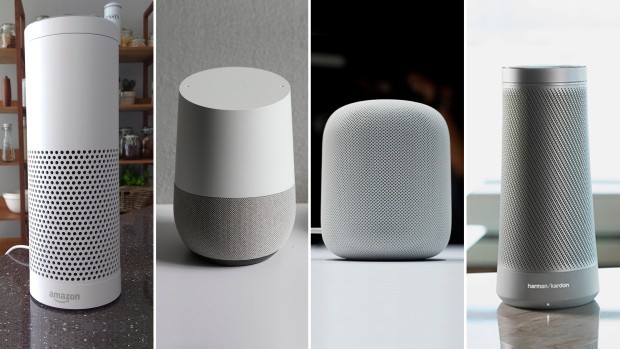
Από αριστερά προς τα δεξιά: Amazon Echo με Alexa, Google Home, Apple HomePod, Harman Kardon Επικαλέστε με την Cortana
Amazon έχει Alexa στις συσκευές Echo της, Fire TV,και τα δισκία Fire, και η Alexa εμφανίζεται γρήγορα σε άλλες συσκευές. Ο Βοηθός Google είναι διαθέσιμος σε τηλέφωνα Android, επιλέξτε Chromebook και το έξυπνο ηχείο Google Home - την απάντησή του στο Amazon Echo. Το Cortana της Microsoft είναι διαθέσιμο στα Windows 10, Windows Phone και ενεργοποιεί το έξυπνο ηχείο Harman Kardon Invoke. η οποία πρόκειται να κυκλοφορήσει αυτό το φθινόπωρο. Το Siri της Apple είναι διαθέσιμο στις συσκευές iOS, MacOS Sierra, watchOS και Apple TV μέσω του απομακρυσμένου συστήματος Siri. Το Siri θα εμφανιστεί επίσης στο σύντομο χρονικό διάστημα που θα ξεκινήσει το HomePod.
Οι συσκευές δεν καταγράφουν ή δεν μεταδίδουν δεδομέναέως ότου ο ψηφιακός βοηθός ενεργοποιηθεί από την πρώτη λέξη - θεωρητικά ούτως ή άλλως. Ωστόσο, η ευκολία και η ευκολία χρήσης θα συμβάλουν στην ασφάλεια και την προστασία της ιδιωτικής ζωής. Μετά από όλα, το σημείο πώλησης είναι το πόσο απλό είναι να κάνετε τα πράγματα - hands-free. Ωστόσο, ίσως θελήσετε να έχετε περισσότερο έλεγχο και να σκοτώσετε την ενεργή ακρόαση σε αυτές τις συσκευές όταν δεν χρησιμοποιείτε.
Amazon Alexa
Αν έχετε συσκευή Amazon Echo με την Alexa τέτοιαόπως το Tap, Dot, Show ή Look, το πιο εύκολο πράγμα που πρέπει να κάνετε είναι να σβήσετε το μικρόφωνο πιέζοντας το κουμπί Microphone όταν δεν θέλετε να το ακούσετε. Στη συνέχεια, είναι ουσιαστικά απλά ένα ηχείο Bluetooth και η Alexa δεν λειτουργεί. Η φωνητική σας δραστηριότητα δεν καταγράφεται μέχρι να δηλώσετε από προεπιλογή την λέξη Wake που είναι "Alexa", αλλά μπορείτε επίσης να αλλάξετε τη λέξη αφύπνισης στην Echo σας.

Βοηθός Google
Με τον Βοηθό Google η λέξη αφύπνισης είναι "Εντάξει,Google "και είναι διαθέσιμη σε κινητά τηλέφωνα Android, στο Google Home, στο Chromebook και μέσω της εφαρμογής Google για iOS. Όπως η Echo Amazon, πατήστε το κουμπί σίγασης στο πλάι για να αποφύγετε την ακρόαση των μικροφώνων.
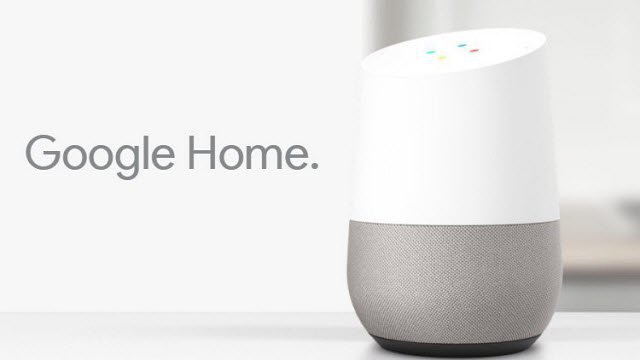
Για να την ενεργοποιήσετε ή να την απενεργοποιήσετε στη συσκευή σας Android, ανοίξτε την εφαρμογή Google και μεταβείτε Ρυθμίσεις> Φωνή> Ανίχνευση "Ok Google". Εδώ μπορείτε να εκπαιδεύσετε ή να προπονηθείτε για να το καταλάβετεμόνο τη φωνή σας. Ονομάζεται "Trusted Voice", και (ανάλογα με το μοντέλο) επιτρέπει την ενεργή ακρόαση ακόμα κι αν το τηλέφωνο είναι κλειδωμένο. Απενεργοποιήστε την για να απενεργοποιήσετε την ενεργή ακρόαση. Σημειώστε ότι όταν την απενεργοποιήσετε, μπορείτε να χρησιμοποιήσετε τη φωνητική αναζήτηση, αλλά πρέπει πρώτα να πατήσετε το εικονίδιο μικροφώνου στη γραμμή αναζήτησης.
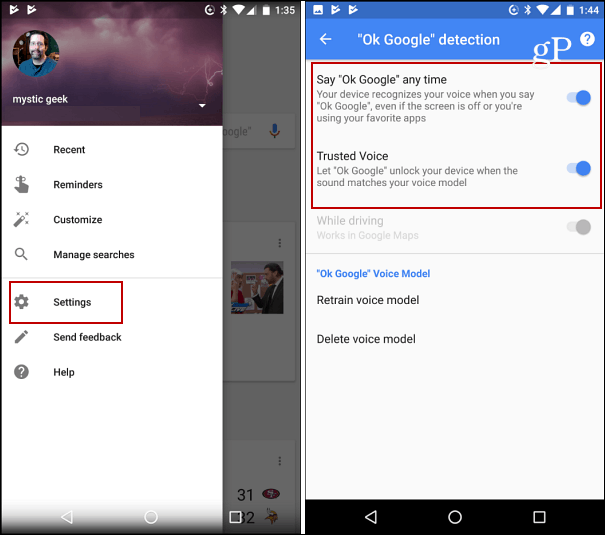
Στο iOS "Ok Google" λειτουργεί μόνο στην εφαρμογή Google. Μπορείτε να απενεργοποιήσετε την ενεργή ακρόαση πιέζοντας το εικονίδιο του λογαριασμού σας στην κορυφή για να εμφανίσετε τις Ρυθμίσεις. Στη συνέχεια, πατήστε Αναζήτηση φωνής και ενεργοποιήστε ή απενεργοποιήστε το "Ok Google".
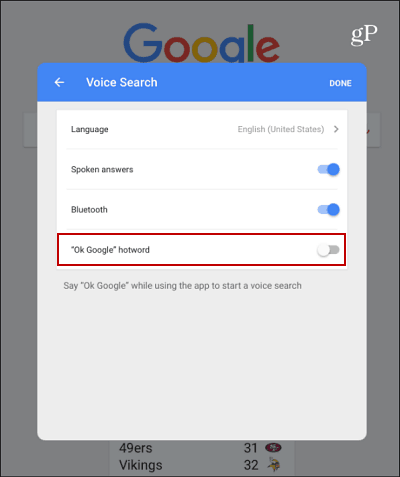
Cortana της Microsoft
Όλοι οι υπολογιστές των Windows 10 και οι κινητές συσκευές έρχονταιμε την ενσωματωμένη Cortana. Η λέξη αφύπνισης είναι "Hey, Cortana" και θα πρέπει πρώτα να βεβαιωθείτε ότι είναι ενεργοποιημένη για φωνητική αλληλεπίδραση. Για περισσότερα σχετικά με αυτό, δείτε το άρθρο μας σχετικά με τον τρόπο ενεργοποίησης ή απενεργοποίησης της λειτουργίας "Hey Cortana". Απλά πρέπει να την απενεργοποιήσετε για να απενεργοποιήσετε την ενεργή ακρόαση.
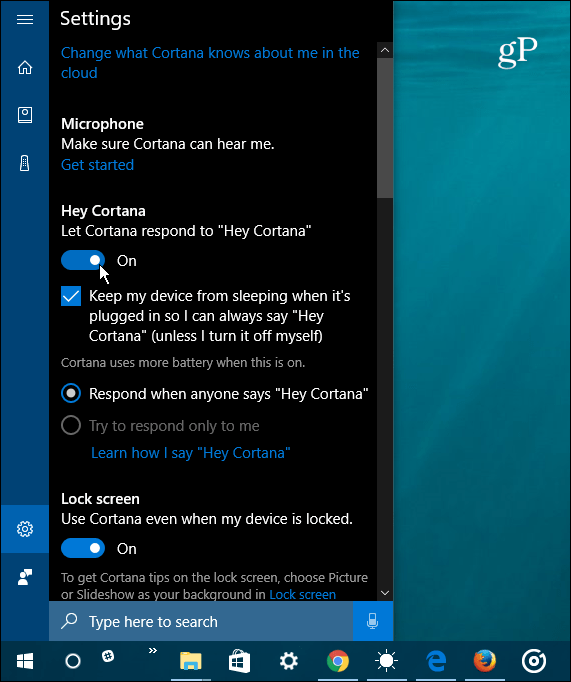
Εάν έχετε μια κονσόλα Xbox, μπορείτε να απενεργοποιήσετε την Cortana από την κατεύθυνση Ρυθμίσεις> Όλες οι ρυθμίσεις> Ρυθμίσεις της Cortana.
Siri της Apple
Το Siri έχει προχωρήσει πολύ από τότε που ήταν το πρώτογια το iOS. Τώρα θα το βρείτε στη MacOS Sierra, watchOS και tvOS στην Apple TV. Είναι επίσης έρχονται στο Apple σύντομα να κυκλοφορήσει HomePod έξυπνο ομιλητή.
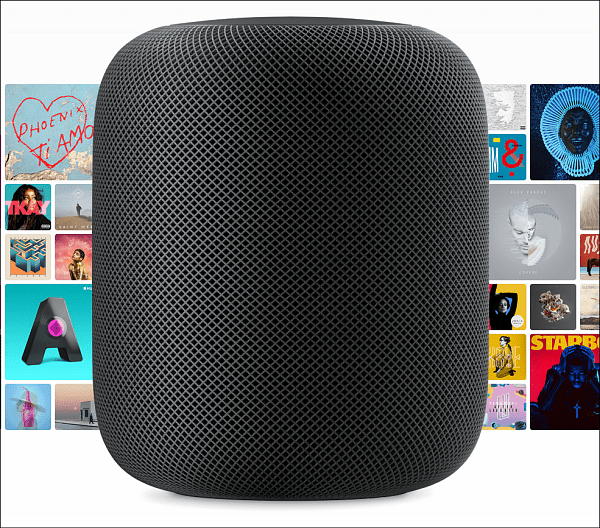
Τη στιγμή της γραφής, η ενεργή τεχνολογία ακρόασης Siri λειτουργεί μόνο με τις συσκευές iOS και το HomePod. Για να το διαχειριστείτε, κατευθυνθείτε προς Ρυθμίσεις> Siri και γυρίστε το Αφήστε το «Hey Siri» ενεργοποίηση ή απενεργοποίηση. Για να λειτουργήσει αυτό χωρίς να έχει συνδεθεί η συσκευή, πρέπει να έχετε μια σύγχρονη έκδοση του iPhone - 6S ή νεότερο. Οι παλαιότερες εκδόσεις του iPhone και iPad πρέπει να είναι συνδεδεμένες για πλήρη εμπειρία hands-free.
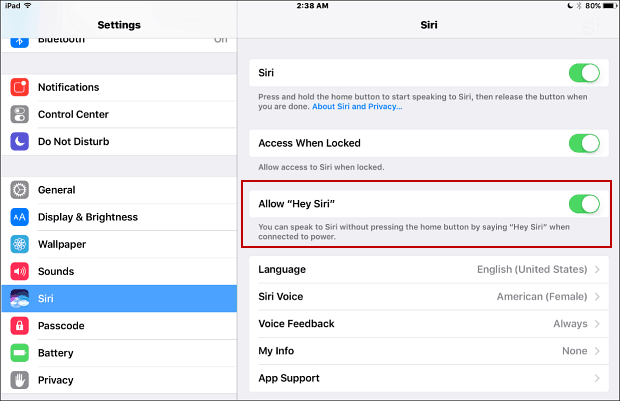
Αξίζει επίσης να σημειωθεί ότι αυτές οι συσκευέςδιατηρήστε ένα ιστορικό των φωνητικών αναζητήσεών σας και άλλων εντολών. Ο ισχυρισμός είναι ότι οι ηχογραφήσεις βοηθούν τη συσκευή σας να ανταποκρίνεται καλύτερα προβλέποντας τι θα πείτε. Αν η ιδέα της καταγραφής και αποθήκευσης ενός ιστορικού της φωνητικής δραστηριότητάς σας έχει την επιλογή να τη διαγράψετε και έχουμε καλύψει μερικές από αυτές.
- Διαγράψτε το ιστορικό εγγραφής φωνής σας στο Amazon Echo
- Διαγράψτε τις φωνητικές εγγραφές του Amazon Fire Fire
- Διαγράψτε το ιστορικό της φωνητικής δραστηριότητας "OK Google"
- Διαγράψτε το Ιστορικό αναζήτησης φωνής από την Cortana
Είτε πρόκειται για το Google, την Apple, το Amazon ή τη Microsoft, θεωρείτε ότι ο ψηφιακός βοηθός σας είναι βολικός ή ανατριχιαστικός; Αφήστε ένα σχόλιο παρακάτω και ενημερώστε μας.





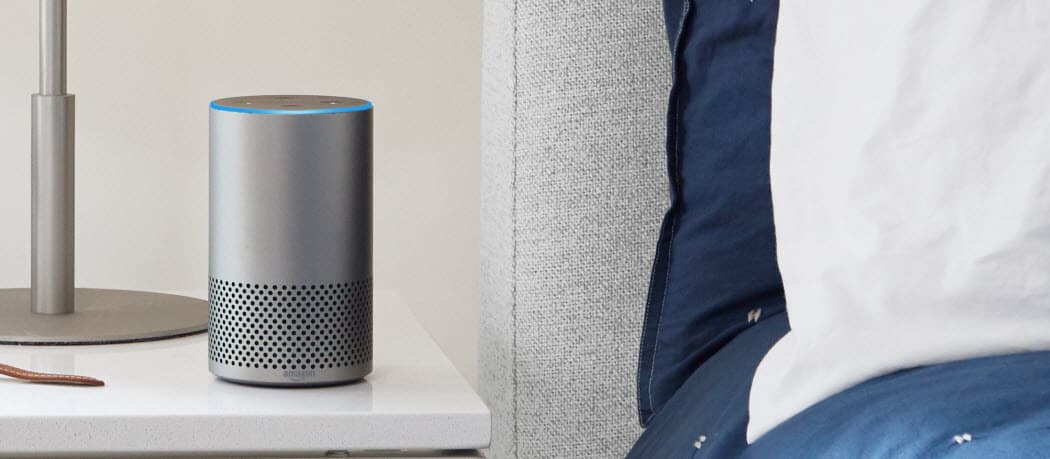




Αφήστε ένα σχόλιο